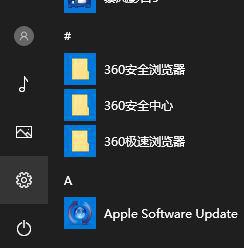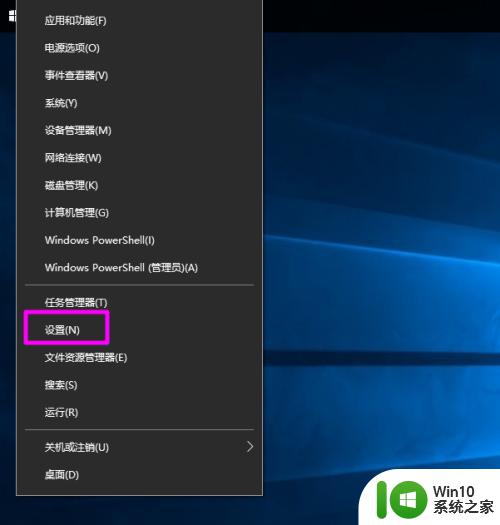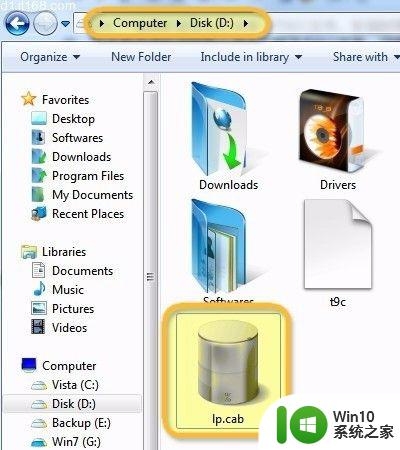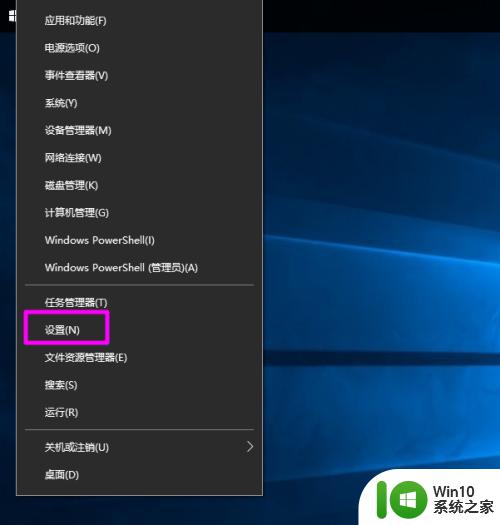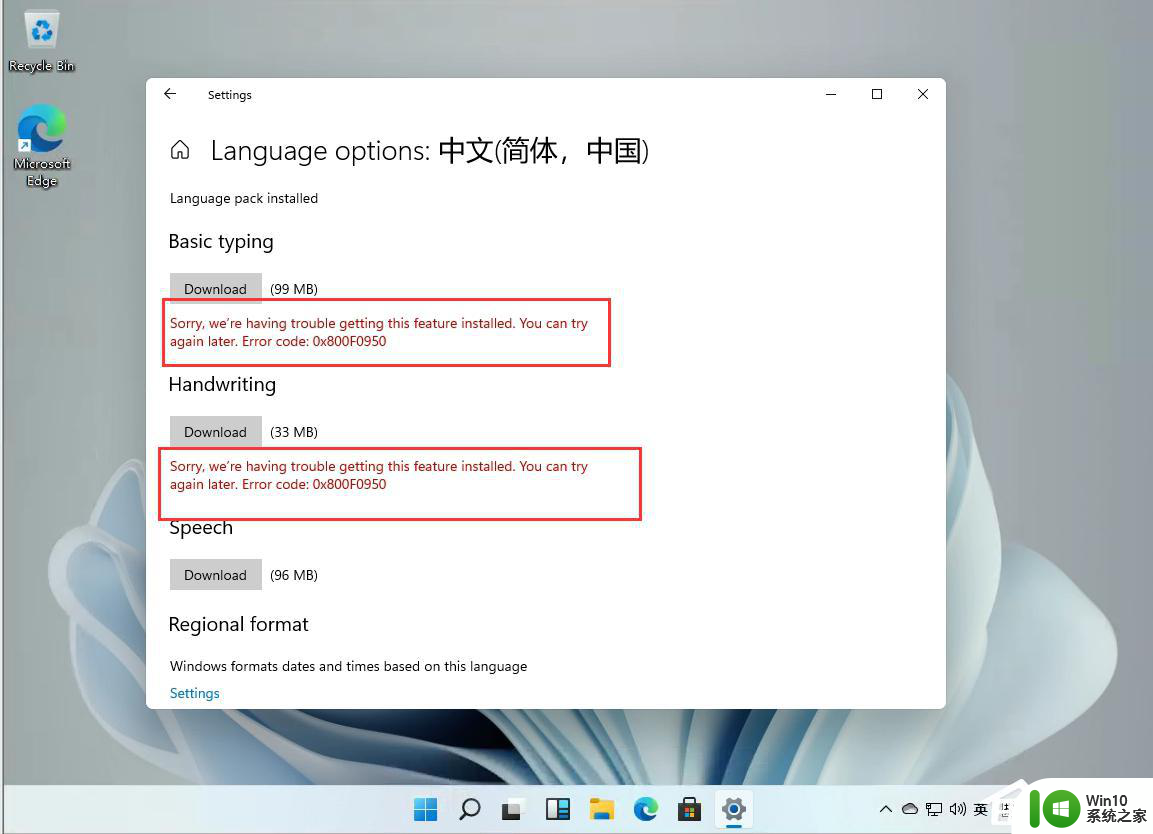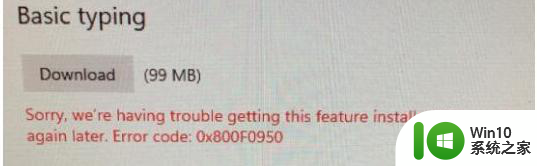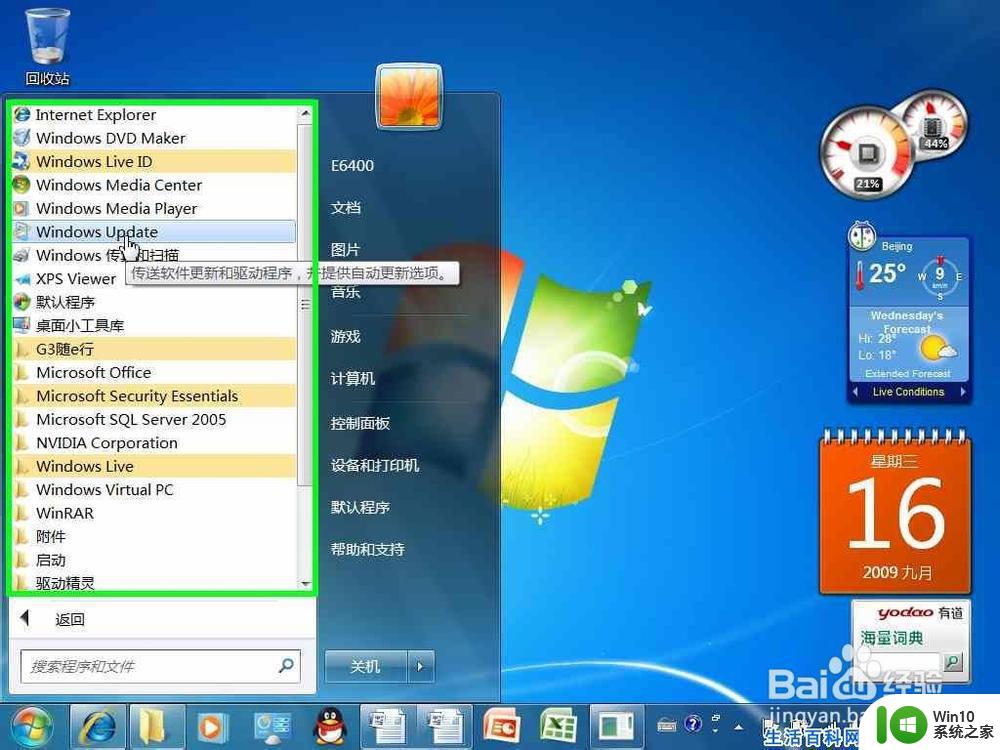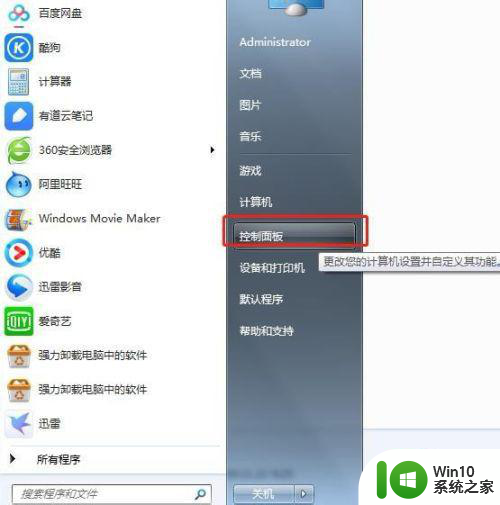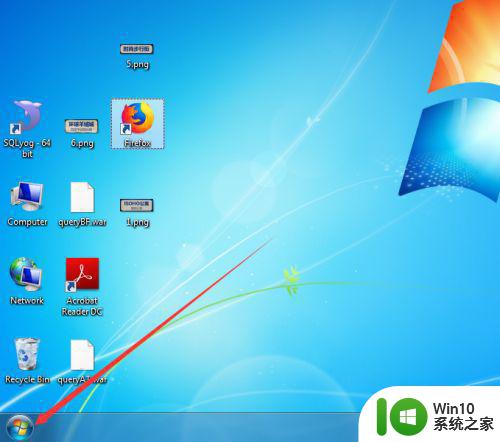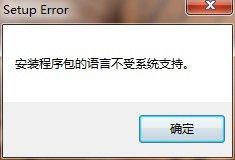语言包无法安装在此计算机上怎么办 语言包无法安装
更新时间:2024-08-25 16:39:29作者:jiang
当我们在安装软件或系统时,有时候会出现语言包无法安装的情况,这种情况可能是由于软件或系统版本不匹配、网络连接问题或者其他未知原因所导致的。无论是在Windows、Mac还是其他操作系统上,都会遇到这种情况。当我们碰到语言包无法安装在此计算机上的问题时,应该如何解决呢?接下来就让我们一起探讨一下。
具体方法:
1、点击开始菜单 -- 设置 按钮;
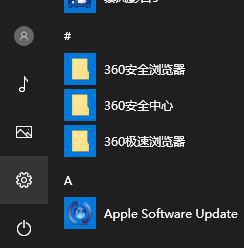
2、在 打开的windows 设置 界面点击【时间和语言】,如图:

3、在时间和语言左侧点击【区域和语言】,如图:
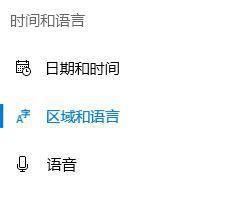
4、按照设置的地区具体是什么位置?如果添加的是英文则尝试先添加英语(美国),在右侧点击【添加】;

5、选中“英语”--“英语(美国)”,就可以了。
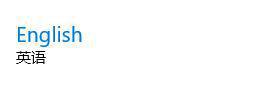
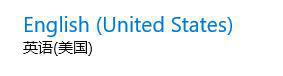
以上就是语言包无法安装在此计算机上怎么办的全部内容,还有不懂得用户就可以根据小编的方法来操作吧,希望能够帮助到大家。